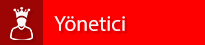Konu Sahibi
Counter-Strike 1.6: /ts3 Komutu Neden Çalışmaz? Detaylı Hata Çözüm Rehberi
Counter-Strike 1.6 sunucularında oyuncuların TeamSpeak 3 (TS3) adresini kolayca öğrenmesini sağlayan /ts3 veya /teamspeak komutları, sunucu topluluğu için oldukça önemli bir iletişim aracıdır. Ancak bazen oyuncular bu komutu yazdığında ya hiçbir yanıt alamaz ya da bir hata mesajıyla karşılaşır.Bu rehber, /ts3 komutunun çalışmamasının ardındaki yaygın nedenleri ve bu sorunu nasıl adım adım çözebileceğinizi anlatmaktadır.
Sorunun Kaynağı Nedir? Temel Sebepler
/ts3 komutunun işlevini yerine getirmemesi genellikle basit yapılandırma hatalarından kaynaklanır. Sorun genellikle şunlardan biridir:- Eklenti Aktif Değil: TeamSpeak bilgisini gösteren eklenti (.amxx dosyası) sunucuda çalışmıyor veya hiç yüklenmemiş.
- Yapılandırma Eksikliği (En Yaygın Sebep): Eklenti çalışıyor ancak hangi TeamSpeak 3 adresini göstereceği belirtilmemiş. Bu bilgi genellikle bir yapılandırma dosyasına yazılmalıdır.
- Eklenti Çakışması: Sunucuya yeni eklenen başka bir eklenti, TS3 eklentisinin çalışmasını engelliyor olabilir.
- Modül Eksikliği: Eklentinin çalışmak için ihtiyaç duyduğu bir AMXX modülü (örneğin cstrike veya fun) aktif edilmemiş.
Adım Adım Sorun Giderme Rehberi
Adım 1: Eklentinin Aktif Olduğunu Kontrol Edin
Öncelikle, TS3 eklentisinin sunucunuzda çalışıp çalışmadığını doğrulamalısınız.- Sunucu Konsolunu Açın: Oyun içinden veya HLSW gibi bir araçla sunucu konsoluna erişin.
- Komutu Girin: Konsola amx_plugins yazın ve Enter'a basın.
- Listeyi İnceleyin: Çıkan listede ts3.amxx, teamspeak.amxx veya benzeri bir isme sahip eklentiyi arayın.
- Eğer eklentinin yanında running (çalışıyor) yazıyorsa, sorun yapılandırmadadır (Adım 2'ye geçin).
- Eğer bad load veya failed yazıyorsa, eklenti bir hata nedeniyle yüklenememiştir (Adım 3 ve 4'ü kontrol edin).
- Eğer listede hiç yoksa, eklenti plugins.ini dosyasında aktif edilmemiş veya hiç kurulmamıştır. cstrike/addons/amxmodx/configs/plugins.ini dosyasını kontrol ederek eklentinin adının başında ; işareti olmadığından emin olun.
Adım 2: TeamSpeak 3 Sunucu Bilgilerini Yapılandırın (En Önemli Adım)
Bu sorunun en yaygın nedeni, eklentinin hangi TS3 adresini göstereceğini bilmemesidir. Bu bilgiyi sunucunun yapılandırma dosyasına sizin eklemeniz gerekir.- FTP ile Sunucunuza Bağlanın: Sunucu dosyalarınıza FTP ile erişin.
- Yapılandırma Dosyasını Bulun: Genellikle bu ayar cstrike/addons/amxmodx/configs/amxx.cfg dosyasına eklenir. Bazı özel eklentiler kendi .cfg dosyalarını da oluşturabilir.
- amxx.cfg Dosyasını Düzenleyin: amxx.cfg dosyasını bir metin düzenleyici ile açın ve dosyanın en alt satırına eklentinizin kullandığı komutu (Cvar) ekleyin. Bu komut eklentiden eklentiye değişebilir, ancak genellikle şunlardan biridir:
- amx_ts3_adres "IP_ADRESINIZ
ORT"
- ts_adres "IP_ADRESINIZ
ORT"
- ts_say_adres "IP_ADRESINIZ
ORT"
- Örnek Kullanım:
amx_ts3_adres "ts3.oyunadresi.com:9987"
- amx_ts3_adres "IP_ADRESINIZ
- Kaydedin ve Sunucuyu Yenileyin: Dosyayı kaydedip sunucunuza geri yükleyin. Ardından sunucuya restart atın veya amx_map de_dust2 komutuyla haritayı değiştirin. Yaptığınız ayar aktif olacaktır.
Adım 3: Gerekli Modüllerin Yüklü Olduğundan Emin Olun
Basit TS3 eklentileri genellikle ekstra modüle ihtiyaç duymaz, ancak yine de cstrike/addons/amxmodx/configs/modules.ini dosyasını kontrol ederek cstrike ve fun modüllerinin aktif (başlarında ; işareti olmadan) olduğundan emin olmakta fayda var.Adım 4: Hata Kayıtlarını (Logları) İnceleyin
Eğer sorun devam ediyorsa, en net bilgiyi hata kayıtları verecektir.- cstrike/addons/amxmodx/logs/error.log dosyasını açın.
- Burada TS3 eklentisi ile ilgili "Cvar not found" (Komut bulunamadı) veya "Module required" (Modül gerekli) gibi spesifik hata mesajlarını arayın.
Özet Kontrol Tablosu
| Sorun Alanı | Kontrol Edilecek Yer | Çözüm |
|---|---|---|
| Eklenti Çalışmıyor | amx_plugins komutu | Listede eklentinin "running" olduğundan emin olun. Değilse plugins.ini dosyasını kontrol edin. |
| TS3 Adresi Görünmüyor | configs/amxx.cfg | Eklentinin gerektirdiği Cvar'ı (örn: amx_ts3_adres) sunucu IP'nizle birlikte dosyaya ekleyin. |
| Eklenti Yüklenemedi | logs/error.log | Hata mesajını okuyarak eksik modül veya başka bir sorunu tespit edin. |
Bu adımları takip ederek /ts3 komutunun çalışmama sorununu kolayca çözebilir ve oyuncularınızın sunucu topluluğunuzla daha rahat iletişim kurmasını sağlayabilirsiniz.